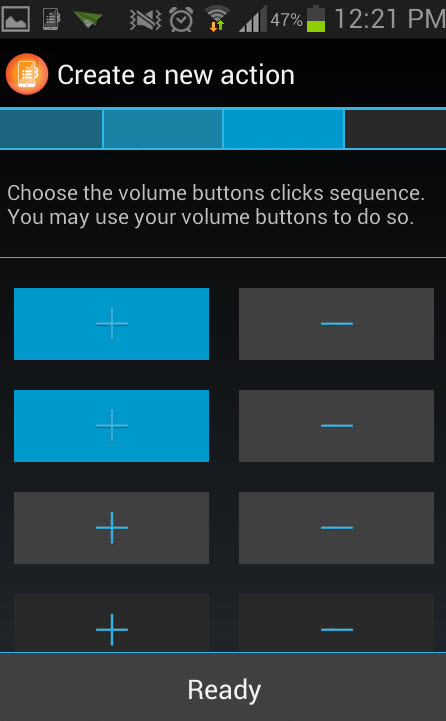
A veces quisiera tener más botones físicos en el celular que me den el poder de controlar la música, cambiar canciones, abrir la cámara, etc., sin necesidad de tener que ir a la pantalla. Como eso es imposible, hay que acomodarse con lo que se tiene.
Dicho lo anterior, lo que hay que hacer es dar otras funciones adicionales a los botones que ya tienes en el celular. Ya hable de una aplicación que hacía eso con los botones de los auriculares. Ahora quiero proponer una opción similar pero, para los botones de volumen.
Se trata de Quick click y te permitirá configurar los botones de volumen de tu Android para que, además de servir para bajar y subir el volumen, también sirvan para otras cosas como abrir la cámara y tomar fotos, controlar la música, enviar un mensaje o hacer una llamada a determinado contacto, activar o desactivar el wifi, etc.
Para asignar una de estas funciones a los botones de volumen, lo que hay que hacer es indicar una secuencia de pulsación para ellas. Es más simple de la que parece: por ejemplo, yo puedo indicar que al presionar dos veces seguidas el botón de subir volumen (volumen +), se cambie a la canción siguiente cuando estoy escuchando música. Puedo indicar que se prenda el flash al pulsar dos veces el botón de bajar el volumen y así.
En la aplicación solo hay que definir la secuencia de pulsación y la acción que quieres que se haga al realizarla. Tienes muchas acciones disponibles relacionadas con el flash, la cámara, mensajes, llamadas, configuraciones, e incluso relacionadas con Tasker (si es que tienes instalada esta app).
Si presiono los botones de volumen estaré cambiando el nivel de volumen del teléfono, pensarás… Correcto, pero, la aplicación se encarga de restablecer el volumen inmediatamente después de ejecutar la secuencia. Si escuchas música por ejemplo, tras ejecutar la secuencia, el volumen vuelve a su estado anterior inmediatamente después. El cambio es rápido y no resulta molesto.
Los ajustes por defecto permiten que la app funcione en cualquier circunstancia, con la pantalla bloqueada, desbloqueada e incluso con pantalla apagada. En este último caso, se puede aumentar el consumo de batería. Puedes decirle a la app que no funcione cuando la pantalla está apagada, desde sus ajustes, para evitar aquello.
Hablando de controlar o cambiar música, cambiar de canción por ejemplo, puedes hallar aquello dentro de la acción «Configuration», donde también podrás hallar acciones para activar o desactivar el Wifi, Bluetooth, etc.
Creo que esta aplicación va a reemplazar a Headset Control Center en mi Android pues, he visto que también responde cuando se usan los botones de volumen de los auriculares.
En tu caso, qué acciones piensas «mapear» tu en los botones de volumen con QuickClick?
Descargar QuickClick: APKPure
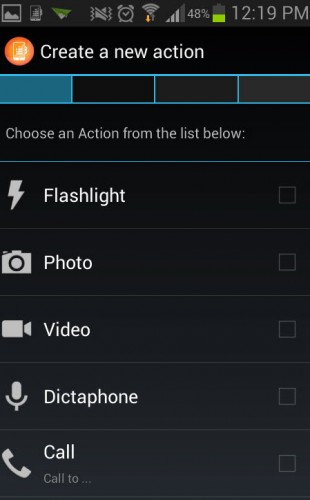

hola porfavor alguien me ayude tengo la aplicaccion Quick Click en mi samsung j2 prime active la tecla de volumen + para grabar notas de voz pero no se donde se guardan estas grabaciones…sera que lo tengo mal activado ayudenme pleaseeee….
En ese caso Quick Click no tiene nada que ver. Las grabaciones se seguirán guardando donde lo haya estado haciendo la aplicación de grabación. Y ese directorio depende de la aplicación que uses. Tendrás que explorar manualmente la memoria interna o micro SD con un explorador de archivos como Amaze File Explorer para esto.
El boton de volumen se desactivo y ahora solo funciona para desplazarme de arriba hacia abajo en lugar de dar volumen como lo eesactivo?
Desinstala la App.
Se puede hacer un acceso directo a aplicaciones pero a través del botón de bloqueo y sin necesidad de aplicaciones?
Hey tengo una duda no sirve mi botón que prende la pantalla lo tengo que conectar a la luz o recibir una llamada puedo sustituirlo por un botón de volumen?
Me temo que no con QuickClick. Tal vez si eres root encuentres una aplicación para eso. O tal vez exista algún módulo de xposed.
A mi me resulta francamente irritante que los botones físicos de volumen tengan un sonido bastante innecesario. Para empezar, cuando está el aparato en modo silencio y los pulsas accidentalmente, suenan (la idea de que esté en silencio es que no suene nada, ni en una biblioteca, ni en una sala de conciertos…), también aunque estén los auriculares conectados suenan a través del altavoz. Además cualquier pulsación accidental desactiva el modo silencio.
No encuentro los archivos de sonido (para editarlos como una pista en blanco) o alguna función que me permita silenciarles. Ni una búsqueda por google proporciona ninguna información (¿soy el único al que molesta ese sonido?)
En mi caso no me molesta para nada ya que es sólo un bip. De hecho me parece útil que suene mientras subo o bajo el volumen porque se puede oír el nivel de sonido con el que va a quedar el teléfono.
Pero bueno, ese es sólo mi caso. Si te fastidia tanto el sonido, deja de usar los botones para eso e instala una aplicación para controlar el volumen, que te permita ajustarlo desde la pantalla. Hay varias apps en Google play que incluso te ofrecen widgets para la pantalla de inicio o control de volumen en la barra de estado.
hola , una consulta , tengo un sony xperia z1 , pero no he conseguido los auriculares de 2 o 3 botones , tengo de un boton , pero quiero saber si se puede utilizar ese auricular para tomar fotos , por que descargue la app, pero me sale la seleccion de + o – , he buscado en los tutoriales que dice que si se puede , pero no lo he logrado , te agradeceria mucho toda la informacion que me puedas brindar
Si hallaste información sobre eso, deberías preguntar allá y te agradecería que me pases el dato. Que yo sepa esta aplicación funciona con los botones de volumen…
Hola, tengo un galaxy s3 y compre un sefie stick pero el control remoto funciona con la version 4.2.2 en adelante y me telefono es 4.1.1. Alguna app o algo para hacer que me funcione?
Instalar la Rom 4.2.2
Hola Santiago:
Hay un par de cosas que critico sobremanera de los nuevos móviles, pues me parece que han retrocedido o que se complicaron la vida tontamente haciéndose más burocrático:
1. Recordatorio. Esta función en el nokia 1100, y en muchos otros, es extraordiamente simple, práctica y completa. Los móviles modernos deberían tener en forma nativa la función Recordatorio con la misma simpleza y practicidad.
Por supuesto manteniendo siempre la opción de que si querés algo más sofisticado entonces te bajás aplicaciones que satisfagan tus necesidades.
2. El mismo caso para la linterna.
Porqué motivo necesitás bajarte una aplicación si pulsando un botón físico podrías activar el flash. Claro que si querés luces de colores tipo discoteca entonces recién amerita bajarse una aplicación de linterna.
…y una más… la cámara fotográfica debería dispararse con un botón físico en cualquier momento, porque por ahora tardás como mínimo 10 segundos en prepararla y disparar, es decir cuando el motivo ya se fué.
Totalmente de acuerdo. Supongo que los fabricantes menosprecian éstas «cosillas» y prefieren centrarse en cosas más llamativas o con más marketing…
Hola amigo Lo que me pasa a ami es lo siguiente Ami telefono no me agarra el boton de retroceso Puedo cambiarlo y ponerlo cuando presione 2 veses el Vomumen?
Genial! Si no es mucha molestia, por favor comparte el artículo 😉
Se puede asignar el votón de volumen,¿ para responder las llamadas en sansung chat 5330 l?. gracias
Me parece que esta aplicación si te da esa posibilidad. La revisaste?
hola, yo conecte los auriculares en mi teléfono android polaroid 4.2 y me apareció que si quería darle volumen mas del nivel seguro y le di en aceptar, desde ahora no se escucha ni la música, ni las llamadas, sino con los auriculares solamente. dime que puedo hacer para arreglar ese problema.
Si eso no tiene que ver con la aplicación citada aquí, lo que podrías hacer es restaurar las configuraciones de fábrica del teléfono, desde los Ajustes de Android.
esta muy buena y anda bien, pero no corre en icecream sandwich.
conoces otra aplicacion que me sirva?
Ninguna alternativa de momento pero supongo que si aparece se estará dando a conocer en la portada.
Hola! Acabo de leer esta publicación y quería pediros un poco de ayuda.
Una tecla de mi movil no me funciona y es la más importante (Bloquear el telefono, encender y apagar). Hace dos meses se bloqueó y lo he tenido dos meses apagado porque al no funcionar la tecla no lo he podido encender.
Anoche tuvo un momento de lucidez y al presionarla encendió. Ahora lo mantengo encendido pero me da miedo que se vuelva a apagar.
¿Podéis decirme si puedo cambiar la configuración y poner la tecla de encendido en la de la cámara?
Gracias de antemano.
No podría decirte si hay una solución para eso. Hay una aplicación que permite apagar el teléfono tocando la pantalla, que se cita aquí: androidjefe.com/knock-lock-bloquear-pantalla-android/
Ahí en ese artículo se cita también a otra aplicación que permite hacer lo inverso: encender la pantalla tocando sobre ella, sin necesidad del botón. Es una opción…
Yo tuve el mismo problema, descargate el Gravity Screen de la playstore!
No hace ninguna acción que le pido
En los ajustes de la aplicación (Settings) debes verificar que el primer Switch o interruptor que aparece diga «Activ» y esté en color azul.
Gracias Santiago por tu aporte, tengo una inquietud, e instalado el HEADSET CONTROL CENTER sin embargo no modifica los botones de mis auriculares, podria ser un problema de configurar el archivo keypad.kl, porqu actualmente is botones abren la camara y el explorador de navegación para internet.
Saludos,
Has probado con otros auriculares? Has probado con otro reproductor de audio en tu Android? Debes chequear que este último sea compatible. No se a que archivo keypad.kl te refieres. Que botones abren esas aplicaciones? Ah, por favor, te ruego que la respuesta a esto, u otro comentario al respecto lo hagas en la entrada respectiva a Headset control center, para mantener en orden los comentarios. Saludos!